我們都知道要使用Google Maps來導航時都需要透過網路才能實現,對於喜愛出國旅遊的用戶來說可能會想省錢就沒有計劃買網路流量或是怕國外網路不佳,那該怎麼用Google Maps離線地圖導航或查詢呢?這就要教大家透過Google Maps離線地圖(Offline Map),就能夠實現不需網路也能使用Google Maps導航。

離線地圖需要先安裝下載 Google Maps App 才能夠使用,這篇教學可用在 iOS 或 Android 系統上,下載區域地圖後,只需像平常一樣使用 Google 地圖應用程式即可。如果沒有網路連線或速度太慢,畫面上會顯示閃電圖示, Google 地圖就會根據離線地圖為您規劃路線。
Google離線地圖前提條件與需求
Google Maps 離線地圖能做什麼?
- 規劃路線和查看路徑
- 使用離線導航
- 搜尋位置
Google地圖如何下載離線地圖技巧教學
要透過Google地圖下載離線地圖需要透過有網路環境,建議出國前或是找有WiFi、行動網路線下載操作,不要到達目的地後才發現沒網路。
步驟 1
開啟 Google地圖,先搜尋要下載離線地圖的目的地「國家、城市」名稱,舉例來說像是慕尼黑。

步驟 2
接下來再次搜尋「ok map」並按下Search鍵來搜尋,此時就會啟動離線地圖下載模式,會詢問是否要下載這張地圖嗎?可以透過兩指將整個城市都縮小至框框內,最後點擊「下載」按鈕就會開始下載地圖。那能不能將整個世界下載下來?當然不行,離線區域是會限制大小。
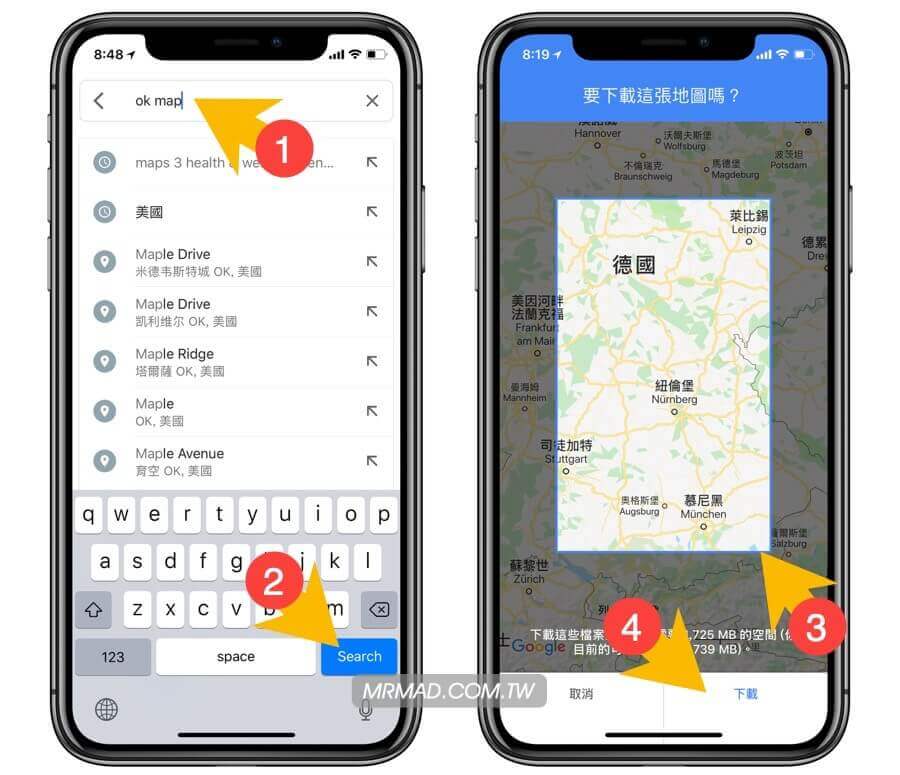
步驟 3
此時會切換至下載頁面,這時就可點擊右上角「鉛筆」按鈕,就可用來修改這份離線地圖名稱。
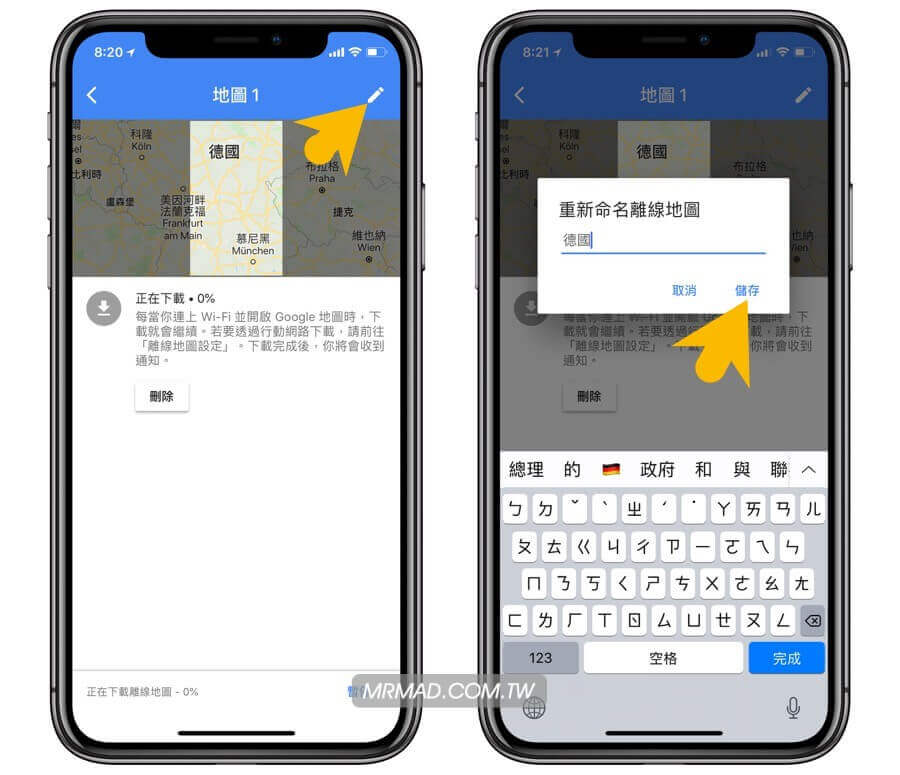
Google離線地圖台灣要如何下載?
Google離線地圖同樣也可以用在台灣,但是不能將整個台灣離線地圖都下載下來,只能夠下載某個縣市,但這樣也已經足夠,以下是台灣離線地圖下載方法:
下載Google台灣離線地圖方式與前面相同,舉例來說可以先輸入「台北」,後再輸入「ok map」就會跳出可以下載畫面。
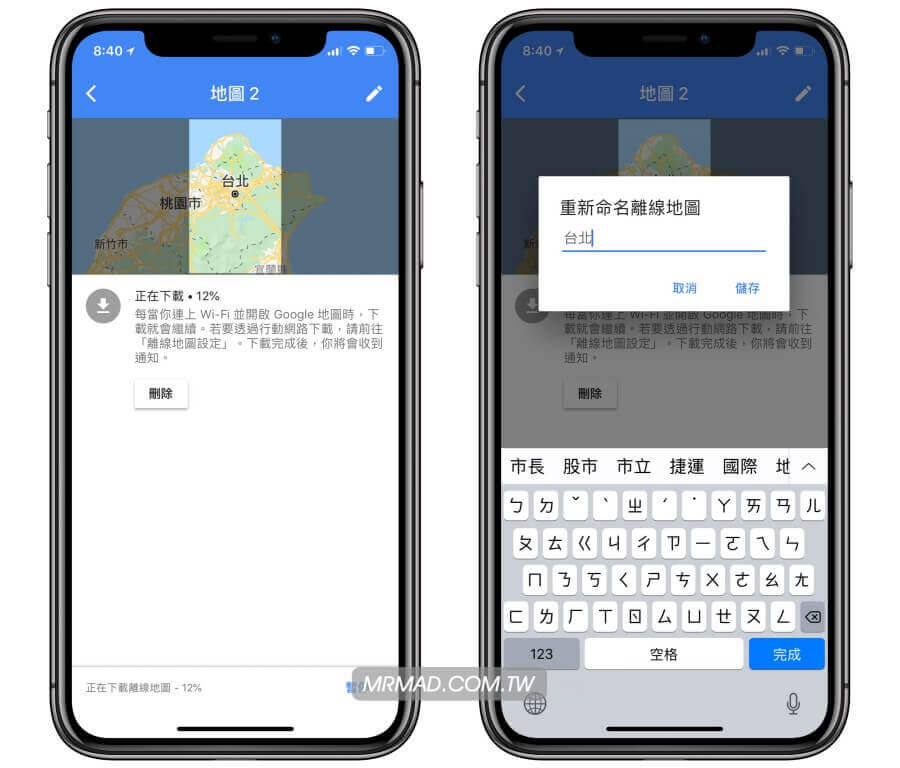
Google 離線地圖有哪些國家不行?
在寫這篇教學時,發現日本、大陸、香港、澳門等地區都還沒辦法離線下載,不過大多數國外歐美地區都是有離線地圖可用,不過這些地區也有可能後續會開放。
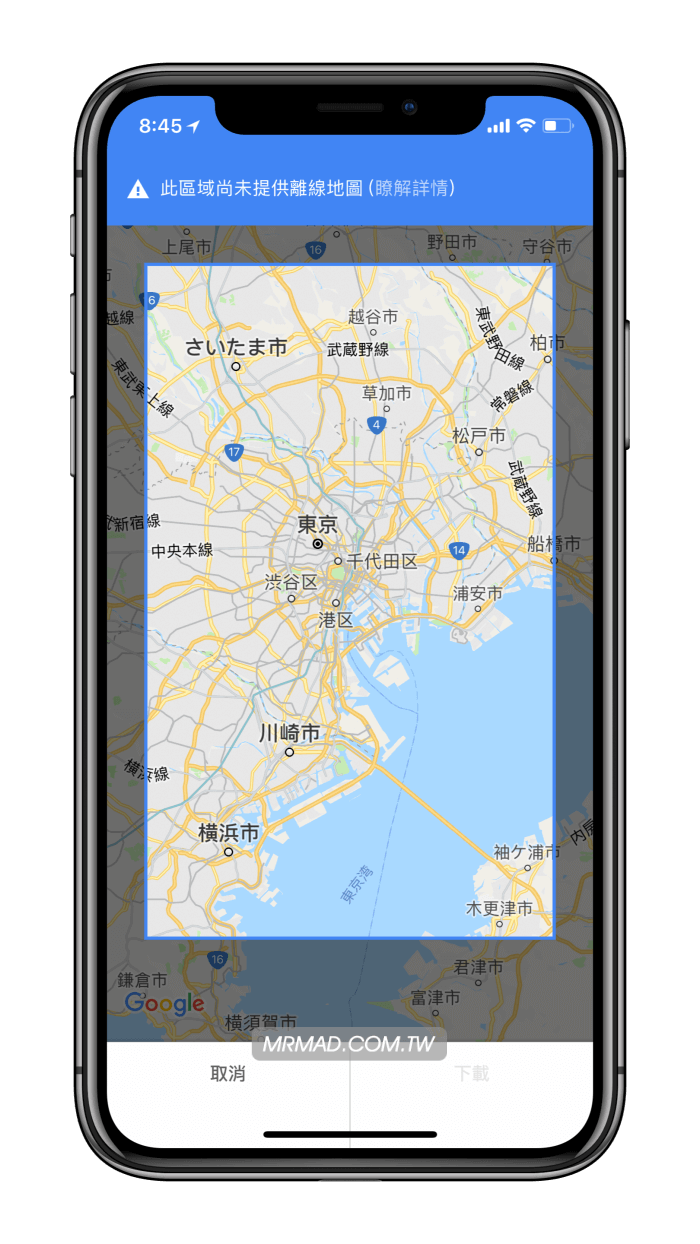
如何確認Google離線地圖有下載哪些國家?
點選Google Maps左上角「三」選擇「離線地圖」,就會看見目前下載過的離線地圖資料,而離線地圖會有30天期限,到期後也會跳出是否要再次下載,其實也算是挺方便的。
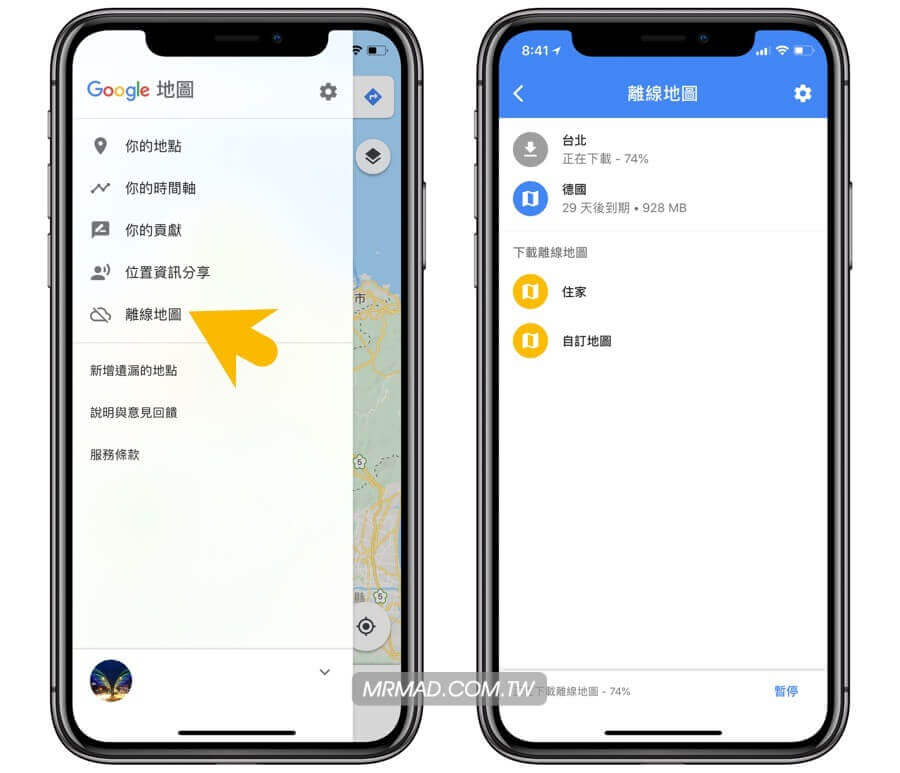
無網路無法查我的地圖解決方法
當我們使用離線地圖時,會發現到我的地圖模式是無法沒有網路狀態下使用,這有其他解決方法,可以透過底下步驟先儲存好要去的景點,就可以在無網路環境下輕鬆搭配離線地圖。
步驟 1
先搜尋想要的景點名稱,搜尋後將景點介紹整個拉至整個螢幕,按下「儲存」鈕。
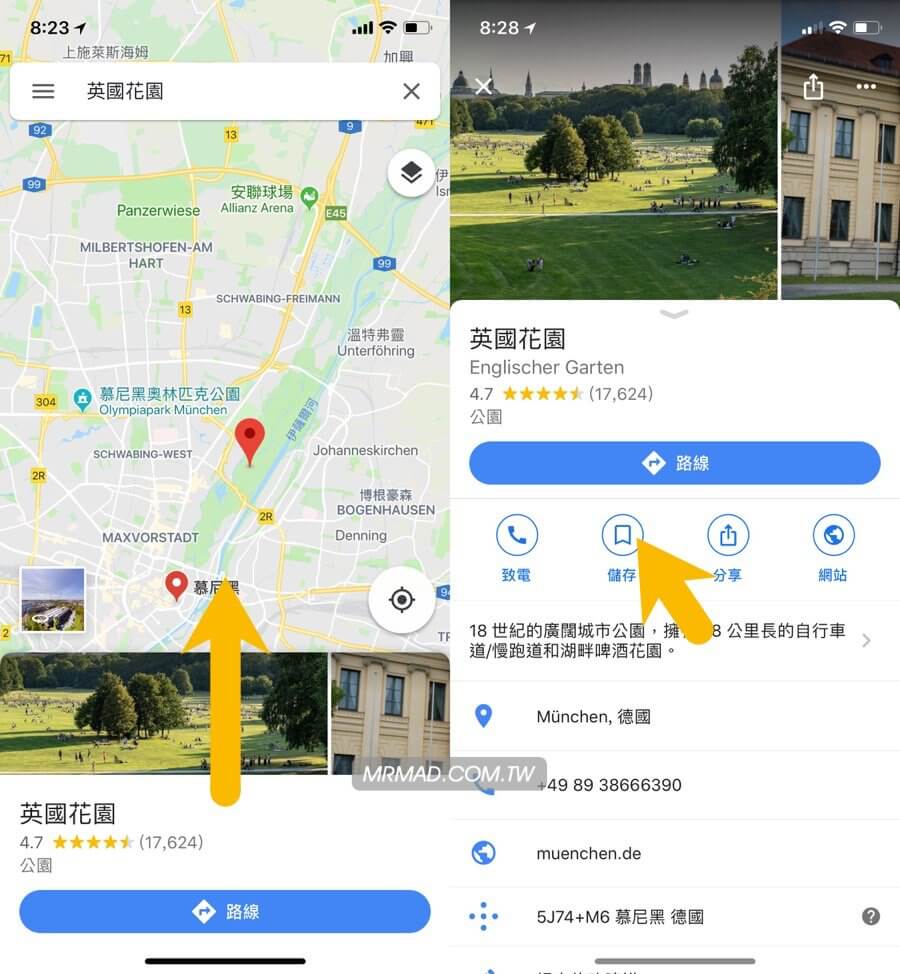
步驟 2
選擇「已加星好的地點」,就會將這地點儲存下來。
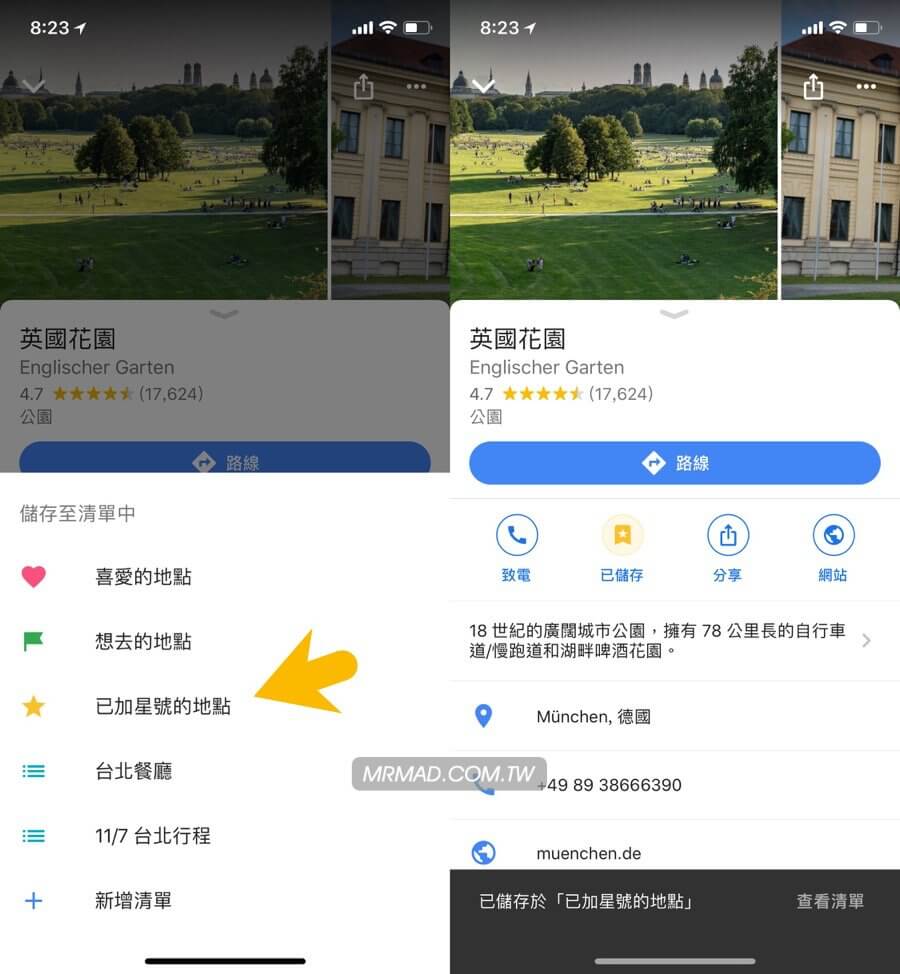
步驟 3
當到達目的地後,無網路環境下就可點擊Google Maps左上角「三」>「你的地點」,選擇「已加星好的地點」就可看見。
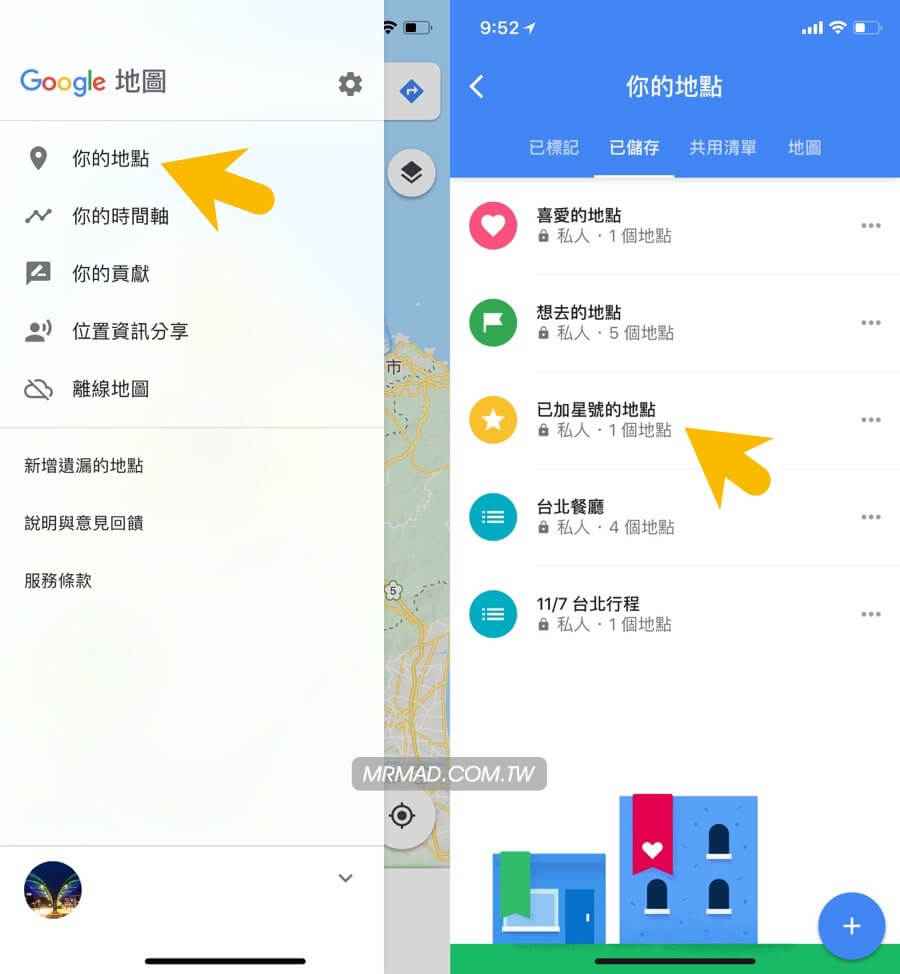
步驟 4
或是直接在地圖上查看有打星號的地點也同樣是可以。
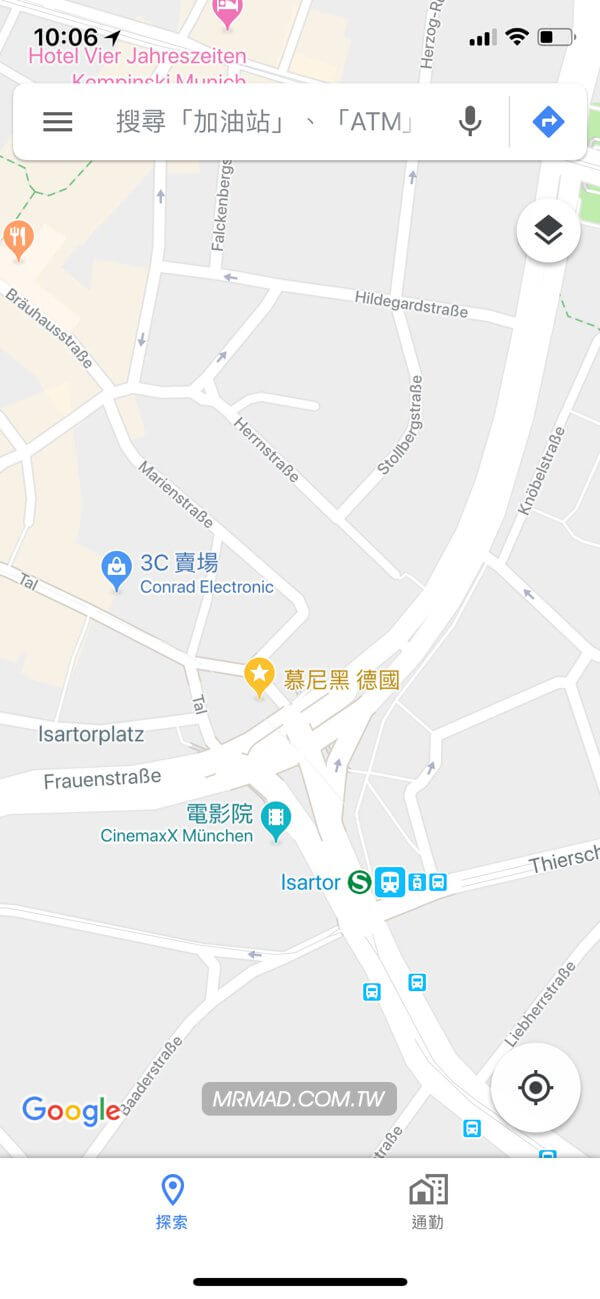
Google Maps 離線地圖功能限制
離線地圖無法規劃大眾運輸、單車或步行路線。行車路線中不會提供路況資訊、替代路線或車道指引。此外,您也無法修改路線 (例如避開收費站或不搭渡輪)。
Google Maps 離線地圖值得使用理由
- 非常適合某些國家訊號不佳地方依舊可使用手機自帶GPS導航
- 免支付網路費用,就可以透過Google Maps導航
- 不管國外,在台灣也同樣也適用
- 對於沒吃到飽用戶會相當有幫助,可先透過WiFi網路下載
- 圖資比蘋果內建地圖更精確
當然也可以自己規劃區塊,想知道怎麼操作嗎?透過 Google Maps App 正式開放「台灣區域」離線圖資下載 進行了解。另外瘋先生也寫過「Google地圖App活用技巧:12個iOS和Android用戶必學教學」與「背包客遊台灣必學!透過蘋果地圖規劃大眾運輸旅遊導航」推薦大家學習。
想了解更多Apple資訊、iPhone教學和3C資訊技巧,歡迎追蹤 瘋先生FB粉絲團、 訂閱瘋先生Google新聞、 Telegram、 Instagram以及 訂閱瘋先生YouTube。